中秋节 Flash月圆之夜举笔题诗动画
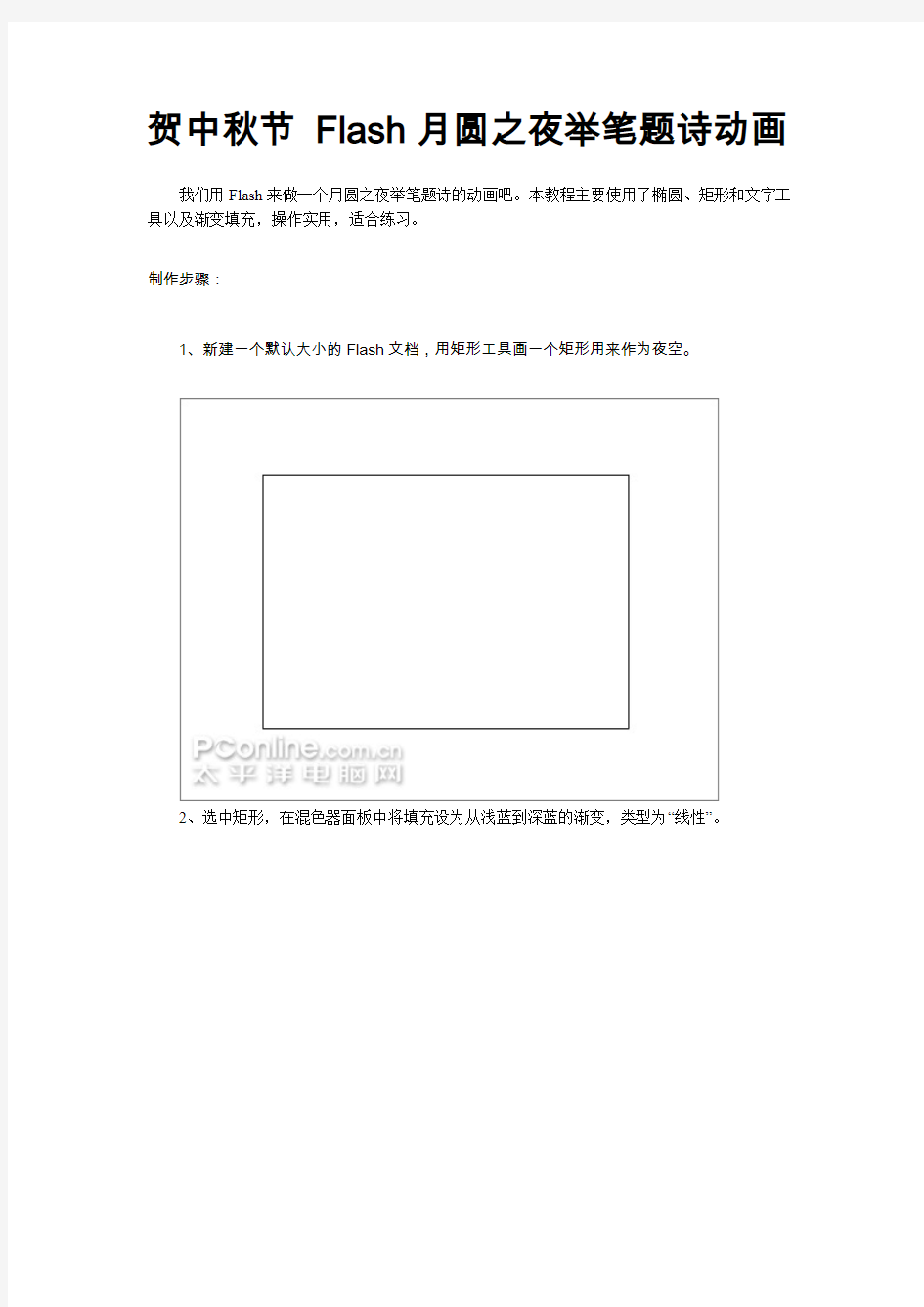
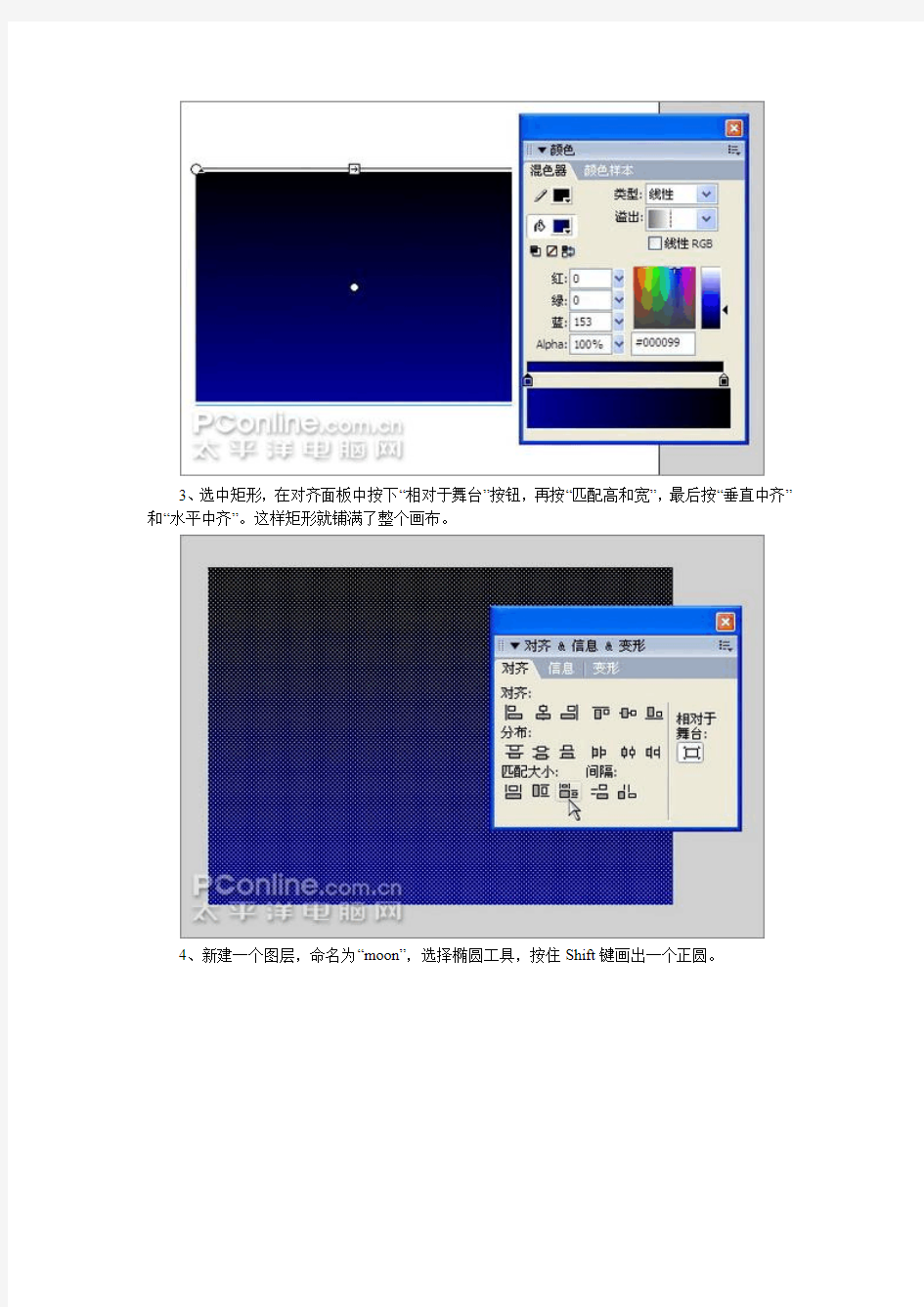
贺中秋节Flash月圆之夜举笔题诗动画
我们用Flash来做一个月圆之夜举笔题诗的动画吧。本教程主要使用了椭圆、矩形和文字工具以及渐变填充,操作实用,适合练习。
制作步骤:
1、新建一个默认大小的Flash文档,用矩形工具画一个矩形用来作为夜空。
2、选中矩形,在混色器面板中将填充设为从浅蓝到深蓝的渐变,类型为“线性”。
3、选中矩形,在对齐面板中按下“相对于舞台”按钮,再按“匹配高和宽”,最后按“垂直中齐”和“水平中齐”。这样矩形就铺满了整个画布。
4、新建一个图层,命名为“moon”,选择椭圆工具,按住Shift键画出一个正圆。
5、在混色器面板中将填充设为由黄到白色的渐变,类型为“放射状”,注意渐变条上黄色色块的位置。用填充变形工具调整渐变到如下大小,形成带着光晕的月亮。
6、画信纸。Ctrl+F8新建一个元件,命名为“paper”,用矩形工具画一个白色的矩形。
7、在白色矩形内再画一个红色矩形框,无填充。
8、用直线工具画出三条红色的竖线作为信纸上的格子,完成信纸,选中信纸的各个部分并Ctrl+G群组。
9、用文字工具打上文字,在属性面板中设文本方向为竖向。Ctrl+B将段落打散后把每一句诗单独放在一个图层。在图层面板中将文字层从右到左分别命名为text1,text2,text3和text4备用。
10、新建一个图层,用矩形工具画出如下白色矩形。
11、复制出另外三个小矩形,选中它们点右键选“分散到图层”。在图层面板将它们从右到左分别命名为1,2,3,4。
12、在图层面板中将图层1,2,3,4和它们所对应的文字图层调整为如下顺序。将图层1,2,3,4设置为遮罩层,在右键菜单里面选“遮罩层”就行了。
13、画毛笔。Ctrl+F8新建一个元件,命名为“pen”。用矩形工具画一个细长的矩形,在混色器中将填充设置为从棕色到浅棕色再到棕色的渐变,类型为“线性”。
14、用挑选工具选取矩形下部的一部分,填充黑色,并将侧面轮廓调整为曲线。
15、再用挑选工具选取矩形上部的一块,填充黑色,并调整为如下形状。
16、用笔刷工具在毛笔上端随便画一条弯曲的红线。
17、用直线工具在毛笔的下端画出如下三角形。
18、用挑选工具将三角形两侧调节成平滑的曲线。
19、用油漆桶工具给毛笔头填充如下从黑到白的渐变,类型为“放射状”,并将轮廓线删除。
20、这样一支毛笔就画好了。下面开始做动画。
21、先在第160帧处给所有图层都按F5插入帧。选择月亮层,在第15帧处按F6插入关键帧,并添加动画补间。
22、选择第1帧,将月亮垂直拖放到画布以外,完成月亮升起的动画。
23、选择信纸层,将第1个关键帧放在第25帧处。
24、选择第35帧,插入关键帧并添加动画补间。
25、选择第25帧,将信纸水平拖移到画面以外,完成信纸进入的动画。
26、新建一个图层,命名为“pen”。先在第40帧插入关键帧,在库面板中将毛笔元件拖进来,放在画布左侧外面。
高手简谈AE片头制作的经验新手必看!
1:闪白:通常我不会直接使用白帧叠化,而且在原素材上调高gamma和亮度作一个动画,然后再使用叠化 这样你会看见画面中的亮部先泛出白色,然后整个画面才显白,闪白消失也是一样?这种过渡方式感觉颇 类似光学变化,不单调,而且最好保持即使在最白的时候也隐约有东西可见,也就是说不用纯白一色的,长度我的经验是单数如5,7,9之类的比双数好,闪入闪出最好差一帧? 2:其实我从来都很少用纯粹的切,一般都是以1-2帧的叠化来代替,看上去会更顺一点? 3:画面色彩:其实这是个大题目,不能一概而论,有些部分可能要详细解释才行? -画面中我尽量避免纯黑,纯白出现,即使是黑色,往往也用压到非常暗的红色,蓝色等来代替,具体色彩倾向由片子影调决定? -有时候感觉片子不够亮或不够暗,通常用增大亮部面积和比例之类的相对方法解决?尽量避免整体加亮 或减暗的绝对方法处理?最常使用的工具是颜色曲线? -对于必不可少的金属字或者说金属光泽的质感,其实这也是个大题目?要掌握的原则主要是,金属质感的 东西里面一定会有暗部,也就是说"金不怕黑",其次尽量用一定数量动画的灯来照出流动的高光效果来代替反射贴图的动画?而且我经常使用负值的灯来制造暗部? 4:构图:电视构图,除非表现严肃,力量等,否则尽量使用非正的,有透视关系的构图?尽量从剪辑,衔接的角度去考虑构图,不要太执着于单画面构图,以电视的长宽比,单个镜头的构图非常困难? 5:声音与画面:声音与画面,尤其是环境声,不必和画面剪辑严格对应,一般来说环境声先入,后出?如果说是对剪辑节奏和音乐中的重音的话,往往根据波形图和画面的剪切点错开1-2帧才是正确的?重要的是拿你的眼睛和耳朵去感觉,不要太执着与波型图和剪切点的一致? 6:正常的画面色彩:电视上正常的画面色彩在电脑上的表现往往是过于饱和的,电视的特性之一就是,亮度会增加,保护度会下降?但是过于饱和的色彩容易看腻,解决这个问题的方法之一就是注意颜色层次过渡,不要仅仅把注意力放在色块上? 7:我个人调整颜色遵循以下法则7-a:首先去掉颜色,只看灰度图?调整出正确的过渡和明暗层次 7-b:把色块部分颜色先调好,也就是最有色彩倾向的部分?比如说远处是冷色调,近处是暖色调?或者反一 反之类的,其实是颜色的设计过程?
三维动画制作片头
有时我们在做动画片头时想做这样一种效果,就是文字在屏幕上面漂浮,下面我就通过一个实例讲解一下文字的漂动效果的制作方法,本例通过文字在大海上的漂动来向大家介绍,也可以使文字直接在屏幕上浮动。主要利用wave来实现文字漂动的效果,旨在使三维爱好者能够举一反三,制作出更加精美的作品。教程中所涉及到的材质可以直接点取相应的链接即可。 1、进入3dmax,选择主菜单file/reset,复位应用程序到初始状态。 2、单击create/geometry,单击cylinder钮,在top视创建cylinder01。设置radius值为500,height值为5,cap segments值为40,sides值为50,如下图所示。 3、单击create/cameras,选择target,在left视图创建一摄影机,并点取perspective视图,然后按C键,将perspective视图切换为camera01视图,如下图所示。
4、单击material editor,打开材质编辑器,选择第一个材质视窗,设置ambient的颜色为黑色,diffuse的颜色为(R:0G:0B:50),shininess的值为45,shin.strength的值为35,打开maps卷展栏,设置bump的amount值为20,并点击其右边的none按钮,在弹出的窗口中选择noise贴图类型,并点击ok钮,设置noise type为 turbulence,size值为40,拖动时间滑块至于100帧,点取animate钮,打开动画记录, 设置offset的 x值为50,offset的y值为50,offset的 z值为150,如下图所示。
教你如何制作视频片头汇总
教你如何制作视频片头? 2012-06-11 17:37 狸窝复制收藏保存到桌面客服 QQ876292449 加微信aileawo分享到朋友圈 在视频播放的时候,如果一开头就直接进入主题,不熟悉视频的人会有种不知道这个视频的内容将要讲什么从而糊里糊涂,我们见过不少一整部的电影里面是带有开头介绍的,就是所谓的片头。那如何给一个视频添加片头呢?如何制作视频片头?今日就来教你做属于自己的视频片头: 准备素材:视频,以及你需要片头的资料文字 准备工具:powrePoint(任何版本都可以),狸窝PPT转换器(最新版本下载点击官方下载) 片头制作方法步骤: 一,打开powerpoint软件,建立一个空白的PPT演示文稿,设置背景为“黑色”,以及插入文本框,输入片头的资料文字,如图:
二,给片头加上动画效果:点击Powerpoint中“动画”选项卡,给该片头文字添加“进入”的“字幕式”动画,设置该动画的开始为“与上一动画同时”。持续时间为15秒,如图:
三,在该幻灯片的下面新建幻灯片(即添加上幻灯片),然后添加我们准备好的视频,如何在ppt中加入视频呢?执行powerPoint菜单栏的“插 入”→“媒体”中的“视频”命令,然后插入视频文件,注意插入的视频格式最好是WMV格式,比较不容易出错:
四,将插入的视频设置“播放”选项中的视频选项的“开始”为“自动”,以及将该视频的大小尺寸拉扯到覆盖该张幻灯片上:
五,将该PPT文档保存到桌面文件夹上,命名为“加入片头的视频.pptx”.
六,将狸窝PPT转换器打开,把“加入片头的视频.pptx”该文档添 加进入PPT转换器当中,点击“”按钮即可导入PPT文档进入:
ppt制作字幕式片头片尾效果
ppt制作字幕式片头片尾效果 电影和电视剧中,制作者们喜欢挑选片中精彩镜头放在片头,在屏幕上拉动出现,起到吸引观众的目的;片尾则通常用移动字幕的形式给出演员、制作者等的姓名及相关资料。 其实,我们在用PowerPoint制作演示文稿时,利用好它的动画设置,也可以制作出字幕式片头片尾来。 一、拉动式片头的制作 1、准备好用于制作拉动式动态片头的图片,并用图像处理软件进行适当的修饰。 2、启动PowerPoint2002,打开需要制作这种片头的演示文稿,选中第一张幻灯片,执行“插入→新幻灯片”命令(直接按“enter”键或按“ctrl+m”组合键),插入一张空白的幻灯片,用于制作这种片头。 3、在上述空白幻灯片中,执行“插入→图片→来自文件”命令,打开“插入图片”对话框(如图一)定位到图片所在的文件夹,选中第一张图片后,按“插入”按钮将图片插入到幻灯片中。 图1 4、选中上述插入的图片,执行“幻灯片放映→自定义动画”命令,展开“自定义动画片”任务窗格(如图二)。 图2
单击“添加效果”右侧的下拉按钮,在随后出现的下拉列表中,展开“进入”下面的级联菜单,选中其中的“其他效果”选项,打开“添加进入效果”对话框(如图三),再选中其中的“缓慢进入”选项,“确定”返回。 图3 5、按“任务窗格”中“方向”右侧的下拉按钮,在随后出现的下拉列表中,选择“自右侧”选项;再按“速度”右侧的下拉按钮,在随后出现的下拉列表中,选择“非常慢”选项(参见图二)。 6、调整图片至合适大小,并将其定位到“工作区”左侧边缘外(如图四)。 图4 7、重复上述3—6步的操作,将第二张图片插入其中,并完成相应的设置。 8、在“任务窗格”中双击第二张图片的动画设置选项,打开“缓慢进入”对话框(如图
3dmax教程-制作经典革命影片片头动画
制作经典革命影片片头动画 3dmax教程 一、绘制五角星、文字 1、启动3dmax 2012,单击“创建”命令面板,点击“图形”按钮,在绘图工具面板中点击“星形”项。在前面视图中绘制出一个六角星的图形star1,进入“修改”面板中,修改其“点”数为5,并调整半径大小,使得星形显得更硬朗,如图1所示。
2、点击“修改”面板中的“修改器列表”下拉列表框,选择“挤出”项,调整“参数”卷展栏下的“数量”值为24,并再次选中“修改器列表”下拉列表中“锥化”项,修改相关参数,如图2所示。 3、点击“图形”按钮,在绘图工具面板中点击“文本”项。在前面视图中添加一文字“中国人民解放军八一电影制片厂”。并在“修改”面板中修改其大小,协调与五角星的关系,如图3所示。 4、点击“修改”面板的“修改器列表”下拉框中的“倒角”项,勾选“倒角值”卷展栏下的“级别2”与“级别3”项,并调整相应值,如图4所示。
二、创建粒子系统 1、点击“创建”命令面板,点击“几何体”按钮,在下拉列表中选择“粒子系统”。进入其面板,单击“喷射”按钮,在前面视图的五角星中心附近绘制一spray1系统,如图5所示。 小提示:在最初状态下,粒子可能喷射的方向朝后,点击工具栏上的“镜像”按钮,选择“Y”即可向前了。 2、调整粒子的参数、计时数,发射器的宽度等数值,如图6所示。
三、材质配置 1、点击工具栏上的“材质编辑器”按钮,打开其面板,选择第一个样球,调整“漫反射”的颜色为红色,即R为255,其他为0。将它赋予star1。如图7所示。 2、选择第二个样球,调整“漫反射”的颜色为红、绿、蓝为255,并将它赋予文字text01。
简单的视频片头制作方法 如何制作简单的片头视频
简单的视频片头制作方法,如何制作简单的片头视频 如何制作简单的片头视频?有哪些简单的制作方法吗?先找好你的视频制作软件是关键。但是很多新手学习者跟业余爱好者,他们本来在这一块的认识就不多,更别谈他们知道哪个软件才是比较好的了。这里呢,我就给大家推荐一款免费实用的片头视频制作软件-focusky万彩动画演示大师(https://www.360docs.net/doc/a64706503.html,),并给大家分享下相关的制作方法,让大家在实际制作中更好地进行操作。 对于focusky万彩动画演示大师这款软件,它其实是一个多功能的软件,既可以制作演示,又可以制作视频,它制作出的视频效果其实是相当不错的,而且是可以免费下载使用的。制作个片头很简单,用focusky不需要花费太多功夫。 以下是关于focusky的教程,希望可以帮大家在制作视频片头的过程中更好的操作。
1.下载安装Focusky 登录Focusky动画演示大师官网https://www.360docs.net/doc/a64706503.html,免费下载软件,注册登录您的账号,打开软件。 2. 使用模板创建或者直接新建空白项目创建
3. 帧与路径 在Focusky中制作片头时,您可以自由添加、编辑和调整帧(路径),让多媒体幻灯片按照您的想法来呈现出来。帧包括可见帧(矩形帧、方括号帧和圆形帧)和不可见
你还可以在画布上滚动鼠标放大和缩小画布,然后添加帧(路径),实现缩放、旋转镜头特效,非线性的动态动态演示将给观众带来震撼的视觉冲击。
4. 多媒体设置 你可以为你的视频添加多媒体内容能更有效地表达演示主题,用生动逼真的多媒体内容如3D背景、音乐、视频、艺术字、图片、SWF、艺术图形、图标等使视频片头丰富有趣,灵活动感。 5. 录屏和配音 Focusky动画演示大师不仅支持添加多媒体内容,你还可以直接录制视频和声音添加至演示文稿中。生动的视频和声音解说让观众更容易理解,跟着您的思维走。而“声音合成”功能更能助你快速地为你的片头视频演示配音。
ae片头模板使用教程
竭诚为您提供优质文档/双击可除ae片头模板使用教程 篇一:[ae]片头文字制作教程 2 34 5 篇二:[VV教程]Vegas仿ae片头模板详细教程 [VV教程]Vegas仿ae片头模板详细教程 编辑:ds.荷时 来自:凯博.黑玄 预览图: 1.拖入一个视频。并调好色。给视频加入(ae片头模板使用教程)‘边框’。用两个边框。先是黑色,再是黄色。(以我的为标准) 2.给视频加入‘边框’。用两个边框。先是黑色,再是黄色。(以我的为标准) 2.按‘轨道运动’。调3d源 3.调节视频尺寸。处在适当位置 4.复制轨道,将其中一个轨道通过平移,进行倒翻。一
样的方法调节位置。成下面的位置 5.对倒影轨道使用‘线性模糊调节适当的模糊程度。 6.添加自己想要的字体。调好位置(也不不用) 篇三:ae影视片头制作教程 神秘梦幻的3d立体特效电影片头,配有多种效果变化 的字幕和立体震撼的片头音乐,肯定足以吸引人们的眼球,带来震撼的视听效果。哟呵!~socool!这种效果制作看似 望尘莫及,其实新手也可以做到的!只要你有所求,狸窝就能帮你解决,现在就来教你做出好莱坞动感电影效果,让人家羡慕嫉妒恨去吧! 安装后打开视频编辑软件,选择“文件”-“打开项目”,找到模板下载并解压后的文件夹中的*.Vsp文件,导入软件。在此之前也别忘了下载震撼字幕片头模板(含震撼的片头音乐的哦!) 导入成功后,在左上方的预览窗口中可预览到视频效果,在时间轴上有一些文幕,点击选中,然后在预览窗中双击文字即可修改更改文字了。如下图的“t”选项内可设置文字 的各效果。 如果需要插入字幕,可以在如下图中所示的“标题选项”中,找到一个标题动画特效,鼠标拖动至时间轴的覆叠轨上,再修改上面的标题,方法跟上一步的一样。 编辑好后,就可以导出视频了。选择“分享”-“创建
制作PPT字幕式片头片尾
电影和电视剧中,制作者们喜欢挑选片中精彩镜头放在片头,在屏幕上拉动出现,起到吸引观众的目的;片尾则通常用移动字幕的形式给出演员、制作者等的姓名及相关资料。 其实,我们在用PowerPoint制作演示文稿时,利用好它的动画设置,也可以制作出字幕式片头片尾来。 一、拉动式片头的制作 1、准备好用于制作拉动式动态片头的图片,并用图像处理软件进行适当的修饰。 2、启动PowerPoint2002,打开需要制作这种片头的演示文稿,选中第一张幻灯片,执行插入;新幻灯片命令(直接按Enter键或按Ctrl M组合键),插入一张空白的幻灯片,用于制作这种片头。 3、在上述空白幻灯片中,执行插入;图片;来自文件命令,打开插入图片对话框(如图一)定位到图片所在的文件夹,选中第一张图片后,按插入按钮将图片插入到幻灯片中。 4、选中上述插入的图片,执行幻灯片放映;自定义动画命令,展开自定义动画片任务窗格(如图二)。 单击添加效果右侧的下拉按钮,在随后出现的下拉列表中,展开进入下面的级联菜单,选中其中的其他效果选项,打开添加进入效果对话框(如图三),再选中其中的缓慢进入选项,确定返回。 5、按任务窗格中方向右侧的下拉按钮,在随后出现的下拉列表中,选择自右侧选项;再按速度右侧的下拉按钮,在随后出现的下拉列表中,选择非常慢选项(参见图二)。 6、调整图片至合适大小,并将其定位到工作区左侧边缘外(如图四)。 7、重复上述3—6步的操作,将第二张图片插入其中,并完成相应的设置。 8、在任务窗格中双击第二张图片的动画设置选项,打开缓慢进入对话框(如图五),切换到计时标签下,按开始右侧的下拉按钮,在随后出现的下拉列表中,选择之后选项,并将下面的延迟选项设置为0。 注意:具体延迟时间,请根据实际需要设置。 9、重复上述第7、8步的操作,完成后续图片的插入及设置工作。
Adobe Premiere Pro和Photoshop等制作光芒四射的八一电影制片厂动画片头的办法
AdobePremierePro和Photoshop等制作 光芒四射的八一电影制片厂动画片头 的方法如下: 建一个 1920x108或 0720X576像 素的文件?,并 填充深蓝色。 如右图所示: 新建图层样式 如左图所示: 在深蓝色图层 上再建一 次图层并 填充黑色? 如右图所 示: 将图像旋转90度,使其竖起。然后打开滤镜菜单>杂色>添加杂色,设置数值:30,如右图:
点“单列选框”工具一下(在框选工具里头线条框选工具,然后在黑色图层中间框 选),如左图: 接下来?再点“自由变换”接下在线条框选工具上“自由变换”工具中间点往两边拉 到边,点确定。工具如左图: 接下来实施“滤镜”,在“滤镜”菜单下>像素化>铜板雕刻>中长直线,如右图:然后在“图像”菜单下进行反向“旋转画布”90°,使画面横向,如下图: 实施滤镜>扭曲>极坐标?,如左图: 滤镜>模糊>径向模糊。如下图: 滤镜>模糊>径 向模糊后结如 右图: 更改图层样 式:在“图层” 菜单下>点“图 层样式”再点“混合选项”在混 合选项:自定项下“混合模式”框内选择“滤色”,这样就呈现出蓝色背景+白色放射光芒
的背景图像。如上图: 更改图层样式“滤色”后效果如上图: 根据需要可在“混合模式”里头对光芒图层进行调整,也可在“滤色”后对白色放射光芒的背景图像进行调整,以达到最佳效果显着。 以上是做放射光芒的方法步骤,要成为片头动画还需要在PhotoShop中先将蓝色背景图层和白色放射光芒图层合并存为XX文件1,然后将图层恢复到未合并,然后将白色光芒层进行“自由变换”保持长宽比放大20%,合并存储XX文件2,同样方法估摸一次,合并存储XX文件3。打开AdobePremierePro将XX文件1、2、3导入,并添加到时间线进行缩短时间到最短,将时间线上文件1、2、3全选并复制、粘贴;排列、全选、复制、粘贴……直到需要的长度。 添加备好的军徽和制作的白色光团、中国人民解放军进行曲、相关文字。 白色光团制作:建立一个约600X600像素的白色背景图,在上面用圆框选择工具框选约30X30cm的圆>对圆进行不小于80%的虚化>对圆进行复制>对圆进行粘贴。再将白色背景删除,产生白色光团的透明图层。如下图: 文字可在AdobePremierePro中直接添加字幕,也可在Xara3D6或
Maya+AE制作影视片头动画教程
这篇教程介绍的是用Maya+AE制作影视片头动画的方法,和技巧。教程的难度其实不大,但是不太详细,新手看起来可能会有一些吃力。转发过来和飞特网的影视后期爱好者们分享一下,希望大家喜欢这篇教程! FEVTE编注:更多After Effects实例教程学习交流和After Effects作品发布请访问飞特网After Effects实例教程栏目,地址: https://www.360docs.net/doc/a64706503.html,/moive/AE/AESL/
下面是具体的制作步骤: 第一步,确定创意。 主要创意来自对国外一个新近作品的模仿,是IDN给NYLON制作的宣传片,收入CGworld第68期,所以创意上基本没什么原创过程可言,惭愧。 技术方面感谢UNIAF老师关于Blastcode的帖子,由于学Maya没多长时间,本打算用软件自己的Shatter做,发现计算速度不切实际,恍惚间发现了那个系列帖,看完后立刻有了思路。 第二步,制作分镜。 这一步也没什么说的了,分镜画得丑,不放上来了,整个动画就一个镜头,没有剪辑。 具体思路就是,一块平地,爆炸,出来文字图腾,镜头盘旋而上,最后俯拍Logo 落版。由于没有多少经验,所以凭空想象的效果,然后就开始动手了。 第三步,图腾建模。 如图。。。 建模完毕后记得设置Nurbs面的Tessellation,建议使用Advanced模式。
第四步,爆破制作。 需要安装Maya插件BlastCode 1.5。 如图。。 关于细分段数,以前不给曲面增加Patches段,出来的爆破总是效果不好。后来知道,曲面需要有一定的细分。这样,BC对曲面应用爆破点的Deform变形时,可以更准确地控制曲面变形。对以后的调节工作意义重大。
